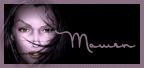|
Les Tutoriels traduits de Mamen avec son aimable autorisation
Merci à Mamen de m'avoir accordé l'exclusivité de la Traduction Française de ses tutoriels Traductions ©Violette ***
Ces traductions m'appartiennent *** *** Paseo a caballo Cette leçon a été faite dans PSP XII mais peut être effectuée dans les autres versions PSP *** Pour effectuer ce tutoriel vous avez besoin *** Matériel nécessaire pour effectuer ce tutoriel: Tube de Mamen ***
Filtres : ICI Programme ICI Sqirlz Water Reflections *** Matériel : ***
Vous n'avez pas la permission de placer ces tubes sur un autre site sans la permission du créateur ***
*** 1 - Ouvrir vos tubes , les dupliquer et fermer les originaux Exporter le tube "text" en pinceau personnalisé 2 – Ouvrir une nouvelle image transparente de 750 x 550 pixels Remplir de couleur #000000
3 – Ouvrir le tube ""Paisaje" Edition/Copier/Edition/Coller comme nouveau calque Placer sur la gauche
4 – Ouvrir le tube "PAY_JLL2007_04 Edition/Copier/Edition/Coller comme nouveau calque Placer dans le coin inférieur droit
5 – Ouvrir le tube "Nubes" Edition/Copier/Edition/Coller comme nouveau calque Placer dans le coin supérieur droit
6 – Ouvrir le tube "F-S2007-69" Image/Redimensionner à 90%/décocher " tous les calques" Image/Miroir Edition/Copier/Edition/Coller comme nouveau calque A l'aide de l'outil sélection sélectionner le fond et supprimer
7 - Activer l'outil Pinceau et rechercher le pinceau text Taille: 304 /couleur avant-plan #628196 Placer le texte en bas à droite Appliquer une ombre Portée 8 - Calques/Fusionner tout
9 - Placer votre signature 10 - Calques/Fusionner Tout 11 - Exporter en JPEG Optimisé le travail dans Paint Shop Pro est terminé
*****
12 - Ouvrir Sqirlz Water Reflections Aller chercher votre image enregistrée clic sur l'icône Rain/Snow :
cette fenêtre s'ouvre :
clic sur l'icône "Rain/Snow and Ripples combination" :
cette fenêtre s'ouvre : cocher "Rain/Snow Only"
clic sur l'icône "Run/Animation"
pour visualiser l'animation clic une seconde fois pour arrêter Enregistrer en Gif avec 20 frames
13 - Ouvrir Animation Shop Aller rechercher votre image gif
Ouvrir le cadre "Marco"/Dupliquer pour avoir 20 cadres Edition/Sélectionner tout/Edition/Copier
Revenir sur votre image gif Edition/Sélectionner tout/propager le collage/Edition/Coller dans l'image sélectionnée Animation/Propriété d'affichage: entre 10 à 15 Affichage/Animation pour contrôler si l'animation vous convient Affichage/Animation pour la stopper Fichier/Assistant d'Optimisation 14 - Fichier/Enregistrer en fichier gif
*** *** 1 mai 2008 ***
|